傲软pdf编辑是一款pdf文件的编辑软件,它为用户带来了许多强大且实用的功能,方便用户进行转换、查阅、创建pdf等,因此傲软pdf编辑软件吸引了不少的用户前来下载使用,当用户在使用傲软pdf编辑软件时,想要将多个pdf文件合并成一个,这时用户应该怎么来操作实现呢,其实操作的过程是很简单的,用户直接在欢迎界面上点击合并pdf选项,接着点击其中的添加文件选项,然后选中多个pdf文件来进行合并即可解决问题,那么接下来就让小编来向大家分享一下傲软pdf编辑合并多个pdf文件的方法教程吧,希望用户在看了小编的教程后,能够从中获取到有用的经验。
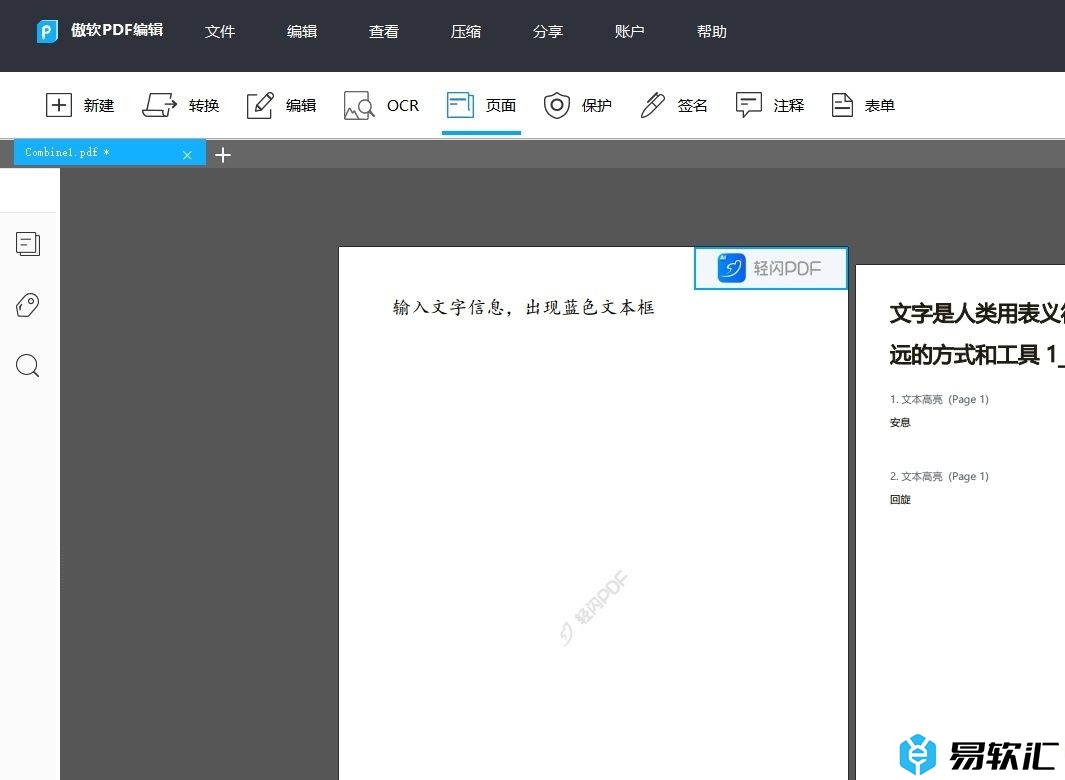
方法步骤
1.用户打开傲软pdf编辑软件,弹出欢迎界面,用户点击合并pdf选项
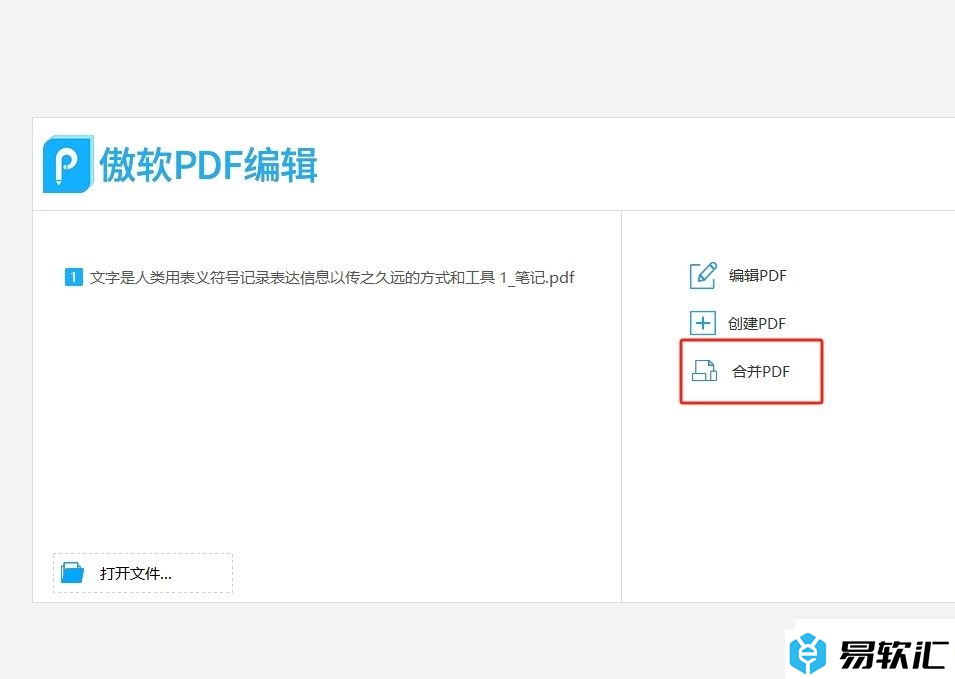
2.接着进入到添加文件窗口中,用户按下其中的添加文件按钮
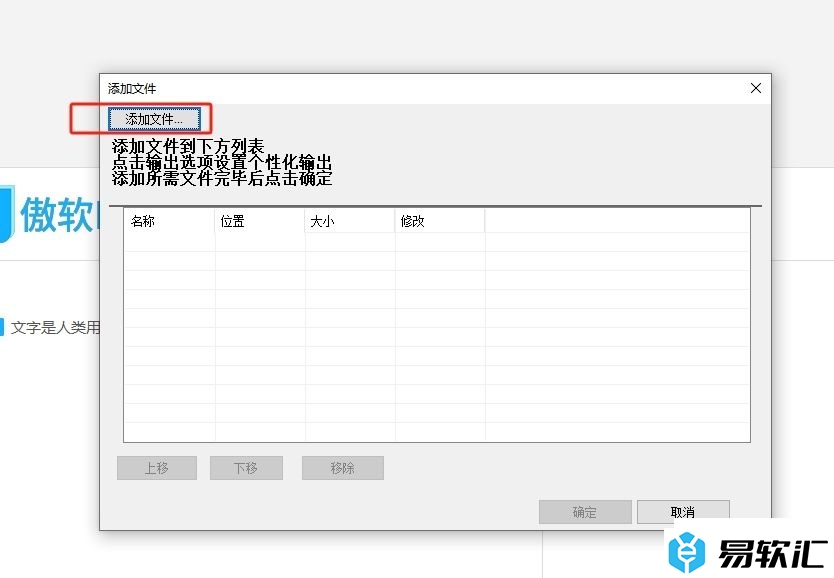
3.在弹出来的下拉选项卡中,用户选择添加文件选项, 将会打开新窗口

4.进入到文件夹窗口中,用户按需选中多个pdf文件后,按下右下角的打开按钮
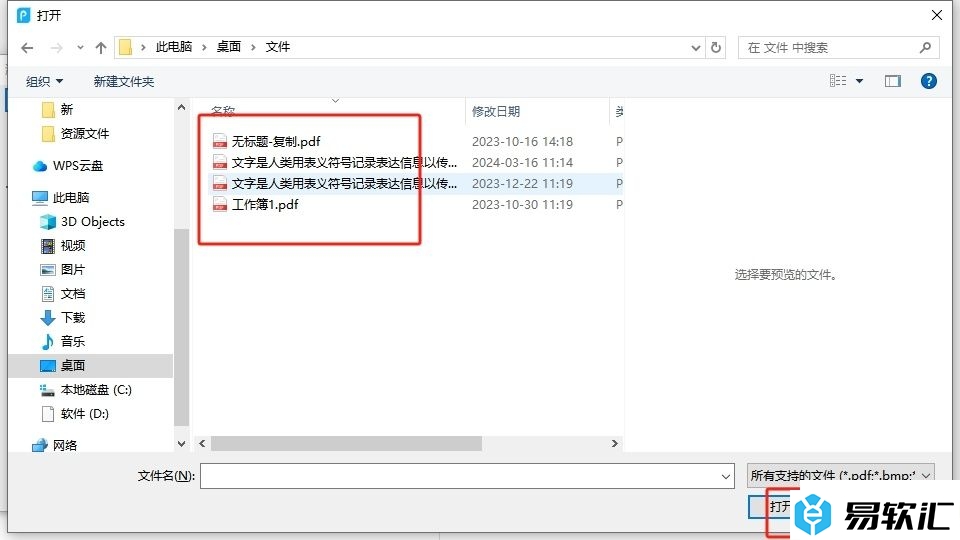
5.这时回到添加文件窗口中,用户可以看到添加的文件列表,然后按下底部的确定按钮即可完成合并
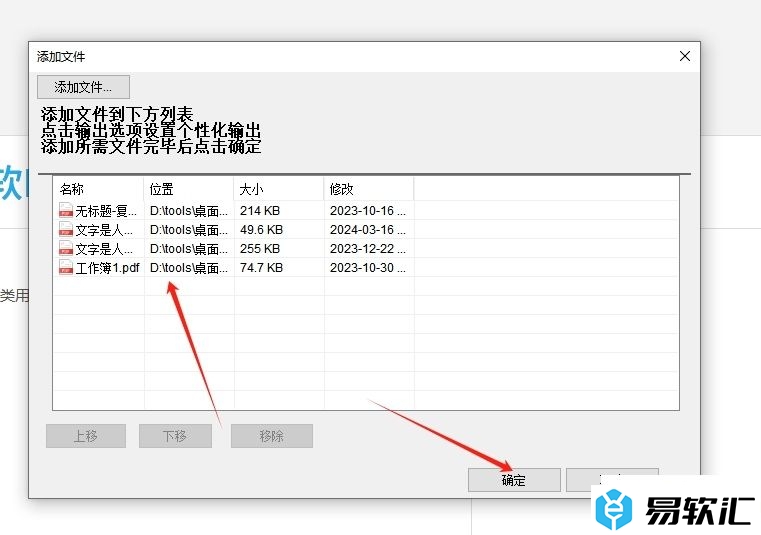
6.最后用户进入到pdf文件的编辑页面上,就会发现多个pdf文件成功合并成一个了
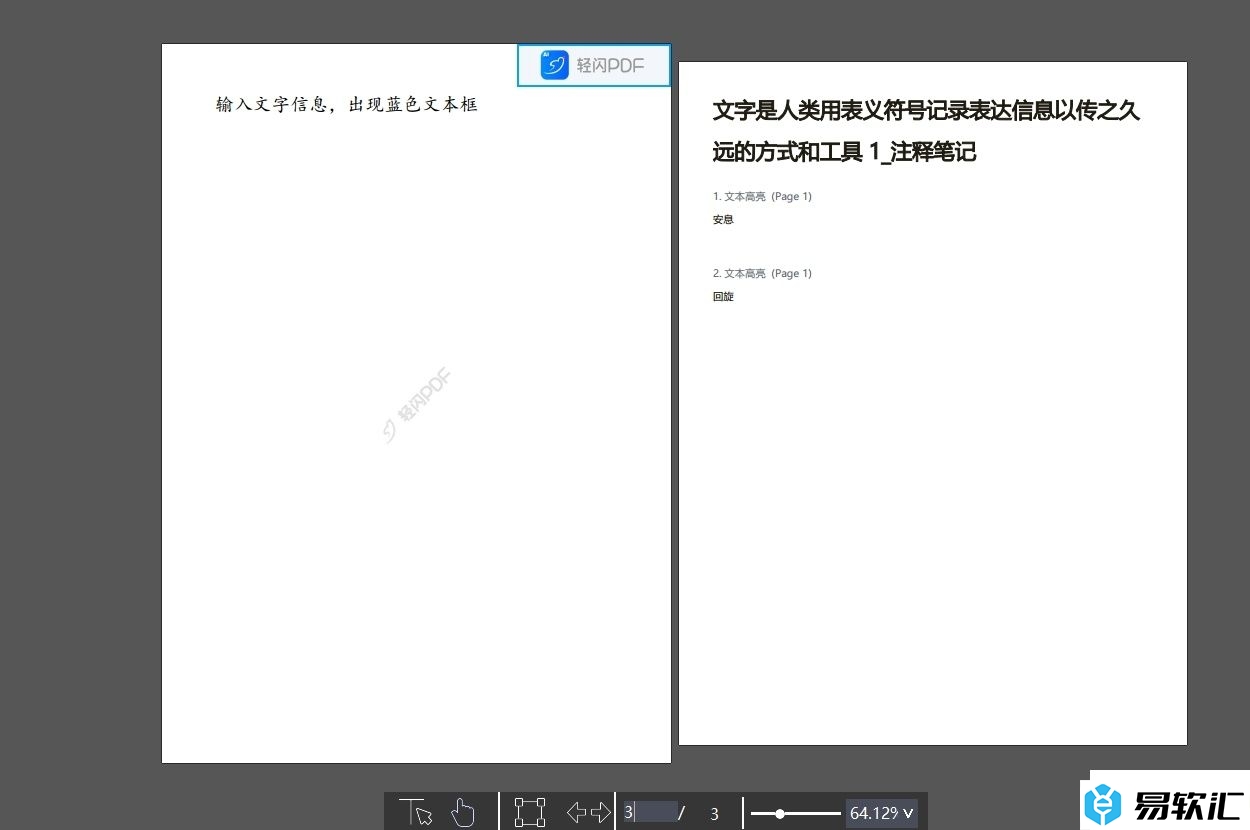
以上就是小编对用户提出问题整理出来的方法步骤,用户从中知道了大致的操作过程为点击合并pdf-添加文件-选中多个pdf文件-打开-确定这几步,方法简单易懂,因此有需要的用户可以跟着小编的教程操作起来。






